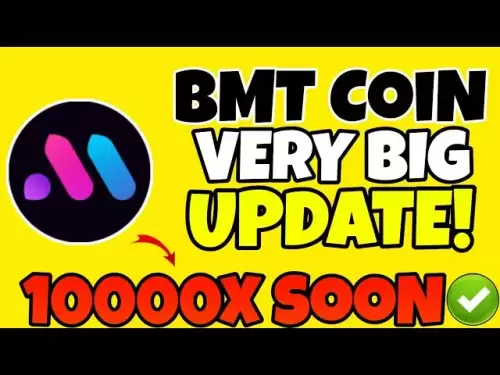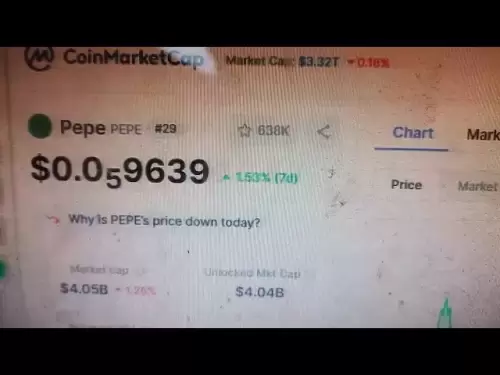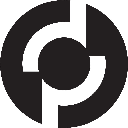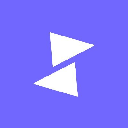-
 Bitcoin
Bitcoin $108,057.5495
0.11% -
 Ethereum
Ethereum $2,514.4741
0.13% -
 Tether USDt
Tether USDt $1.0002
-0.02% -
 XRP
XRP $2.2521
1.65% -
 BNB
BNB $654.6990
0.03% -
 Solana
Solana $147.5497
0.34% -
 USDC
USDC $1.0000
0.00% -
 TRON
TRON $0.2845
0.48% -
 Dogecoin
Dogecoin $0.1638
0.24% -
 Cardano
Cardano $0.5757
0.65% -
 Hyperliquid
Hyperliquid $38.7300
-1.33% -
 Sui
Sui $2.8931
-0.30% -
 Bitcoin Cash
Bitcoin Cash $485.1311
0.38% -
 Chainlink
Chainlink $13.1586
0.28% -
 UNUS SED LEO
UNUS SED LEO $9.0143
-0.48% -
 Avalanche
Avalanche $17.8247
0.68% -
 Stellar
Stellar $0.2397
1.02% -
 Toncoin
Toncoin $2.9709
8.23% -
 Shiba Inu
Shiba Inu $0.0...01154
0.76% -
 Litecoin
Litecoin $86.7095
0.75% -
 Hedera
Hedera $0.1533
-0.96% -
 Monero
Monero $313.9211
-0.19% -
 Dai
Dai $0.9999
-0.02% -
 Polkadot
Polkadot $3.3554
0.14% -
 Ethena USDe
Ethena USDe $1.0001
-0.01% -
 Bitget Token
Bitget Token $4.3925
-0.49% -
 Uniswap
Uniswap $7.2847
5.05% -
 Aave
Aave $270.9313
0.56% -
 Pepe
Pepe $0.0...09722
-0.54% -
 Pi
Pi $0.4518
-3.17%
Comment modifier l'unité de crypto-monnaie par défaut sur Trezor Model T2?
Pour modifier l'unité de crypto-monnaie par défaut sur votre modèle Trezor T2, accédez à la suite Trezor, accédez aux paramètres, sélectionnez la crypto-monnaie et choisissez votre unité préférée.
Apr 13, 2025 at 04:50 am

La modification de l'unité de crypto-monnaie par défaut sur votre modèle Trezor T2 est un processus simple qui vous permet de personnaliser votre expérience en fonction de vos préférences. Que vous préfériez voir votre équilibre Bitcoin dans BTC, MBTC ou même Satoshis, le modèle Trezor T2 accueille facilement ces changements. Ce guide vous guidera à travers les étapes pour ajuster l'unité par défaut de vos crypto-monnaies, en vous garantissant que vous pouvez afficher vos actifs dans le format le plus pratique pour vous.
Accéder à la suite Trezor
Pour commencer, vous devez accéder à la suite Trezor, qui est l'interface logicielle qui se connecte à votre modèle Trezor T2. Assurez-vous que votre modèle Trez T2 est connecté à votre ordinateur et que vous avez installé la dernière version de la suite Trezor. Ouvrez l'application Trezor Suite sur votre ordinateur. Vous serez invité à saisir votre broche sur le périphérique Trezor pour le déverrouiller. Une fois débloqué, vous verrez le tableau de bord principal de la suite Trezor.
Naviguer vers les paramètres
Dans le tableau de bord principal, localisez et cliquez sur l'icône des paramètres , généralement trouvée dans le coin supérieur droit de l'interface. Cela ouvrira une nouvelle fenêtre avec diverses options pour personnaliser votre expérience Trezor. Faites défiler les options jusqu'à ce que vous trouviez la section des crypto-monnaies . Cliquez dessus pour passer à l'étape suivante.
Sélection de la crypto-monnaie
Dans la section des crypto-monnaies , vous verrez une liste de toutes les crypto-monnaies prises en charge par votre modèle Trezor T2. Trouvez la crypto-monnaie pour laquelle vous souhaitez modifier l'unité par défaut. Par exemple, si vous souhaitez modifier l'unité pour Bitcoin, cliquez sur Bitcoin (BTC) . Cela ouvrira les paramètres spécifiques à Bitcoin.
Modification de l'unité par défaut
Une fois que vous êtes dans les paramètres de la crypto-monnaie spécifique, recherchez l'option unitaire . C'est là que vous pouvez modifier l'unité de mesure par défaut pour la crypto-monnaie. Pour Bitcoin, vous pouvez voir des options comme BTC , MBTC , Bits et Satoshis . Cliquez sur le menu déroulant à côté de l'unité et sélectionnez l'unité que vous préférez. Après avoir sélectionné votre unité préférée, assurez-vous de cliquer sur Enregistrer ou de postuler pour confirmer les modifications.
Vérifier le changement
Après avoir enregistré les modifications, rendez-vous vers le tableau de bord principal de la suite Trezor. Vous devriez maintenant voir l'équilibre de la crypto-monnaie que vous avez modifiée affichée dans la nouvelle unité que vous avez sélectionnée. Par exemple, si vous avez changé Bitcoin de BTC à Satoshis, votre solde Bitcoin sera désormais affiché dans Satoshis. Vérifiez que l'unité a été correctement mise à jour en vérifiant l'affichage de l'équilibre.
Modification des unités pour plusieurs crypto-monnaies
Si vous souhaitez modifier l'unité par défaut pour plusieurs crypto-monnaies, répétez le processus décrit ci-dessus pour chaque crypto-monnaie. Chaque crypto-monnaie a son propre ensemble d'unités, vous pouvez donc personnaliser l'affichage pour chacun individuellement. Par exemple, vous voudrez peut-être afficher Ethereum dans Eth et litecoin dans LTC. Accédez simplement aux paramètres de chaque crypto-monnaie et ajustez l'unité comme vous le souhaitez.
Utilisation de l'application mobile Trezor Model T2
Si vous préférez utiliser l'application mobile Trezor Model T2, le processus pour modifier l'unité par défaut est similaire. Ouvrez l'application Trezor Mobile sur votre smartphone et connectez votre modèle Trezor T2 via Bluetooth. Une fois connecté, accédez au menu Paramètres dans l'application. De là, trouvez la section des crypto-monnaies et sélectionnez la crypto-monnaie que vous souhaitez modifier. Ajustez le paramètre unitaire comme décrit ci-dessus et enregistrez les modifications. L'application mobile affichera ensuite le solde de la crypto-monnaie dans la nouvelle unité.
Dépannage des problèmes communs
Si vous rencontrez des problèmes lors de la modification de l'unité par défaut, assurez-vous que votre modèle Trez T2 et la suite Trezor sont à jour. Parfois, les logiciels obsolètes peuvent causer des problèmes avec les paramètres. Si l'unité ne change pas après l'enregistrement, essayez de redémarrer la suite Trezor et de reconnecter votre appareil. Si le problème persiste, vous devrez peut-être contacter le support client de Trezor pour une assistance supplémentaire.
Questions fréquemment posées
Q: Puis-je modifier l'unité par défaut pour toutes les crypto-monnaies à la fois sur le modèle Trezor T2?
R: Non, vous devez modifier l'unité par défaut pour chaque crypto-monnaie individuellement. Le modèle Trezor T2 n'a pas de fonctionnalité pour changer les unités pour toutes les crypto-monnaies simultanément.
Q: La modification de l'unité par défaut affectera-t-elle mes transactions ou la valeur réelle de mes crypto-monnaies?
R: Non, la modification de l'unité par défaut est purement une préférence d'affichage et n'affecte pas la valeur réelle ou les transactions de vos crypto-monnaies. Il ne fait que modifier la façon dont l'équilibre est montré dans la suite Trezor.
Q: Puis-je revenir à l'unité par défaut d'origine si je change d'avis?
R: Oui, vous pouvez revenir à l'unité par défaut d'origine à tout moment en suivant les mêmes étapes pour modifier l'unité et en sélectionnant l'unité d'origine dans le menu déroulant.
Q: Le modèle Trezor T2 prend-il en charge les unités personnalisées pour les crypto-monnaies?
R: Non, le modèle Trezor T2 ne prend en charge que les unités prédéfinies pour chaque crypto-monnaie. Les unités personnalisées ne sont pas disponibles.
Clause de non-responsabilité:info@kdj.com
Les informations fournies ne constituent pas des conseils commerciaux. kdj.com n’assume aucune responsabilité pour les investissements effectués sur la base des informations fournies dans cet article. Les crypto-monnaies sont très volatiles et il est fortement recommandé d’investir avec prudence après une recherche approfondie!
Si vous pensez que le contenu utilisé sur ce site Web porte atteinte à vos droits d’auteur, veuillez nous contacter immédiatement (info@kdj.com) et nous le supprimerons dans les plus brefs délais.
-
 ACS Échangez maintenant
ACS Échangez maintenant$0.0016
38.44%
-
 AGI Échangez maintenant
AGI Échangez maintenant$0.0554
19.28%
-
 POKT Échangez maintenant
POKT Échangez maintenant$0.0414
18.16%
-
 BONK Échangez maintenant
BONK Échangez maintenant$0.0...02180
17.38%
-
 SN Échangez maintenant
SN Échangez maintenant$2.92
12.37%
-
 STRX Échangez maintenant
STRX Échangez maintenant$0.0535
12.25%
- Litecoin Breakout Watch: ce que les commerçants doivent savoir maintenant
- 2025-07-06 16:50:13
- Bitcoin, Solana, Ethereum: Décodage du dernier buzz sur la blockchain
- 2025-07-06 16:50:13
- Le 50p du résident de Widnes pourrait être votre billet pour Easy Street: Rare Coin Mania!
- 2025-07-06 16:55:13
- Bitcoin, Solaris Prévente et Token Rewards: Quel est le buzz?
- 2025-07-06 16:55:13
- Grass de gras, experts en jardin et un piratage de pièces de monnaie: Votre guide sur une pelouse parfaite
- 2025-07-06 14:30:13
- Craquer le code à une pelouse parfaite: graines de gazon, conseils d'experts et hack de pièces de monnaie 1 £!
- 2025-07-06 14:50:13
Connaissances connexes

Comment annuler une transaction en attente dans Phantom Wallet?
Jul 03,2025 at 07:21pm
Comprendre les transactions en attente dans Phantom Wallet Une transaction en attente dans le portefeuille fantôme se produit lorsqu'un utilisateur initie un transfert ou une interaction avec la blockchain Solana, mais il n'a pas encore été confirmé par le réseau. Cela peut se produire pour diverses raisons telles que les faibles frais de transa...

Comment voir la valeur estimée de mes jetons dans le portefeuille fantôme?
Jul 04,2025 at 12:21am
Qu'est-ce que Phantom Wallet? Phantom Wallet est l'un des portefeuilles de crypto-monnaie les plus populaires conçus pour la blockchain Solana . Il permet aux utilisateurs de stocker, d'envoyer, de recevoir et de gérer divers jetons construits sur Solana, y compris des tokens SPL et des NFT. Le portefeuille propose une interface conviviale, ...

Comment verrouiller mon extension de portefeuille fantôme?
Jul 03,2025 at 11:14am
Quel est le portefeuille fantôme et pourquoi le verrouiller? Le portefeuille fantôme est un portefeuille de crypto-monnaie populaire non gardien conçu pour interagir avec la blockchain Solana. Prenant en charge les extensions de navigateur et les applications mobiles, Phantom permet aux utilisateurs de stocker, d'envoyer, de recevoir et de mettre en...

Est-ce que Phantom Wallet offre une authentification à deux facteurs (2FA)?
Jul 03,2025 at 09:00am
Comprendre Phantom Wallet et ses fonctionnalités de sécurité Le portefeuille fantôme est un portefeuille de crypto-monnaie non gardien largement utilisé qui prend en charge la blockchain Solana. Il permet aux utilisateurs de stocker, d'envoyer, de recevoir et d'interagir avec des applications décentralisées (DAPP) de manière transparente. Comme ...

Comment envoyer tout mon sol de mon portefeuille fantôme?
Jul 06,2025 at 10:00am
Se préparer à envoyer Sol à partir de votre portefeuille fantôme Avant de lancer une transaction, il est crucial de s'assurer que votre portefeuille fantôme est entièrement configuré et connecté au réseau correct. Phantom prend en charge plusieurs réseaux, mais pour envoyer SOL , vous devez être sur la blockchain Solana. Confirmez-le en vérifiant l&...

Qu'est-ce que le «loyer» sur Solana et comment cela affecte-t-il mon portefeuille fantôme?
Jul 02,2025 at 08:35pm
Comprendre le «loyer» sur Solana Dans le contexte de Solana , le terme « loyer » fait référence à des frais de stockage que les utilisateurs paient pour la maintenance des données sur la blockchain. Contrairement à Ethereum, lorsque les coûts de stockage sont payés une fois via des frais de gaz pendant le déploiement du contrat, Solana met en œuvre un m...

Comment annuler une transaction en attente dans Phantom Wallet?
Jul 03,2025 at 07:21pm
Comprendre les transactions en attente dans Phantom Wallet Une transaction en attente dans le portefeuille fantôme se produit lorsqu'un utilisateur initie un transfert ou une interaction avec la blockchain Solana, mais il n'a pas encore été confirmé par le réseau. Cela peut se produire pour diverses raisons telles que les faibles frais de transa...

Comment voir la valeur estimée de mes jetons dans le portefeuille fantôme?
Jul 04,2025 at 12:21am
Qu'est-ce que Phantom Wallet? Phantom Wallet est l'un des portefeuilles de crypto-monnaie les plus populaires conçus pour la blockchain Solana . Il permet aux utilisateurs de stocker, d'envoyer, de recevoir et de gérer divers jetons construits sur Solana, y compris des tokens SPL et des NFT. Le portefeuille propose une interface conviviale, ...

Comment verrouiller mon extension de portefeuille fantôme?
Jul 03,2025 at 11:14am
Quel est le portefeuille fantôme et pourquoi le verrouiller? Le portefeuille fantôme est un portefeuille de crypto-monnaie populaire non gardien conçu pour interagir avec la blockchain Solana. Prenant en charge les extensions de navigateur et les applications mobiles, Phantom permet aux utilisateurs de stocker, d'envoyer, de recevoir et de mettre en...

Est-ce que Phantom Wallet offre une authentification à deux facteurs (2FA)?
Jul 03,2025 at 09:00am
Comprendre Phantom Wallet et ses fonctionnalités de sécurité Le portefeuille fantôme est un portefeuille de crypto-monnaie non gardien largement utilisé qui prend en charge la blockchain Solana. Il permet aux utilisateurs de stocker, d'envoyer, de recevoir et d'interagir avec des applications décentralisées (DAPP) de manière transparente. Comme ...

Comment envoyer tout mon sol de mon portefeuille fantôme?
Jul 06,2025 at 10:00am
Se préparer à envoyer Sol à partir de votre portefeuille fantôme Avant de lancer une transaction, il est crucial de s'assurer que votre portefeuille fantôme est entièrement configuré et connecté au réseau correct. Phantom prend en charge plusieurs réseaux, mais pour envoyer SOL , vous devez être sur la blockchain Solana. Confirmez-le en vérifiant l&...

Qu'est-ce que le «loyer» sur Solana et comment cela affecte-t-il mon portefeuille fantôme?
Jul 02,2025 at 08:35pm
Comprendre le «loyer» sur Solana Dans le contexte de Solana , le terme « loyer » fait référence à des frais de stockage que les utilisateurs paient pour la maintenance des données sur la blockchain. Contrairement à Ethereum, lorsque les coûts de stockage sont payés une fois via des frais de gaz pendant le déploiement du contrat, Solana met en œuvre un m...
Voir tous les articles